
更新履歴
- 同期・非同期とブロッキング・ノンブロッキングの違い|概念と使い分けを徹底比較
- マルチプロセスとマルチスレッドの違いを解説!メリット・デメリット・使い分け
- hostsファイルとDNSの違いとは?優先順位・仕組み・使い分けを解説
- Excelで複数行を1行にまとめる方法まとめ【関数・PQ対応】
- レスポンスタイムとターンアラウンドタイムの違い【基本情報対策】
- ステートレスとステートフルの違いを徹底解説!エンジニアが知るべき仕組みと具体例
- shとbashの違いを徹底解説!シェルスクリプトの使い分け
- 【徹底比較】イーサネットとWi-Fi違いと選び方を解説
- 【徹底解説】UTF-8 BOMあり・なしの違いと選び方
- npmとYarn、開発者が知るべき違いとは?
- 【Linux】nanoコマンドの使い方 | 基本操作からショートカット、便利設定
- 「Git pull 強制」は危険?ローカル変更を破棄してリモートに合わせる安全な方法
- 【保存版】PNGとJPEGの違いを徹底比較!用途別使い分けガイド
- GUIとCUIの違いとは?初心者でもわかるメリット・デメリットと使い分けを徹底解説
- Web1 Web2 Web3 違いを徹底解説:それぞれの特徴と比較
- SMTP・POP3・IMAPの違いを徹底解説 | メール送受信プロトコル
- 【Linux】容量の大きいファイル・ディレクトリを確認する方法
- nc(Netcat)コマンド徹底解説|ポート指定で疎通確認する
- 【VSCode】JSON・XMLを整形・最小化する方法
- 【Excel】シートが見えない!表示されない原因と対処法
ITエンジニアにお勧めの本
WinMergeは優れたテキスト比較ツールですが、標準状態ではPDFファイルの比較には対応していません。しかし、プラグインを利用することでPDFのテキスト内容を抽出し、WinMerge上で比較できるようになります。本記事では、WinMergeでPDFを比較するためのプラグイン設定手順と、実際の比較方法を詳しく解説します。
WinMergeでPDFを比較するPDFBoxプラグイン
WinMerge単体ではPDFのテキストを正しく読み込めませんが、以下のような手順で比較可能になります。
- PDF読み込み用のプラグインを導入
- WinMergeのプラグイン設定を有効化
- PDFを読み込み、テキストベースで比較
PDFBoxプラグインとは?
PDFBoxプラグインは、Apache PDFBoxを利用してPDFをテキストに変換し、WinMergeで比較可能にするプラグインです。 これにより、PDFファイルをWinMergeで直接開いて差分確認ができるようになります。
PDFBox導入に必要な準備
1. WinMerge
https://winmerge.org/ からダウンロード・インストールしてください。
本記事では「Version 2.16.50.0」で確認しました。
2. Javaの実行環境(JRE)
PDFBoxはJavaベースのため、Java Runtime Environment(JRE) が必要です。
Javaが入っていない場合はhttps://www.java.com/ja/からダウンロードしてください。
本記事では以下バージョンで確認しました。
java --versionjava 21.0.5 2024-10-15 LTSJava(TM) SE Runtime Environment (build 21.0.5+9-LTS-239)Java HotSpot(TM) 64-Bit Server VM (build 21.0.5+9-LTS-239, mixed mode, sharing)3. Apache PDFBox(jarファイル)
- https://pdfbox.apache.org/ から
pdfbox-app-*.jarをダウンロード - WinMerge(最新版)
- PDFBox
本記事ではpdfbox-app-3.0.5.jarのバージョンで確認しました。
WinMerge PDFBoxプラグインの導入手順
WinMergeでPDFを読み込むには、PDFBoxプラグインを使用します。
JARファイルの配置
PDFBoxのJARファイルを以下の通り配置します。
PDFBoxをダウンロード- 任意のフォルダに配置
本記事では以下のようなディレクトリ構成にします。
C:\Tools\├─ WinMerge\│ └─ WinMergeU.exe├─ ーPlugin\│ └─ pdfbox-app-x.x.xx.jarWinMergeでプラグインを有効にする
PDFBoxのJARファイルを配置したら、WinMergeでプラグインを設定・有効化します。
WinMergeを起動
まずWinMergeを起動します。
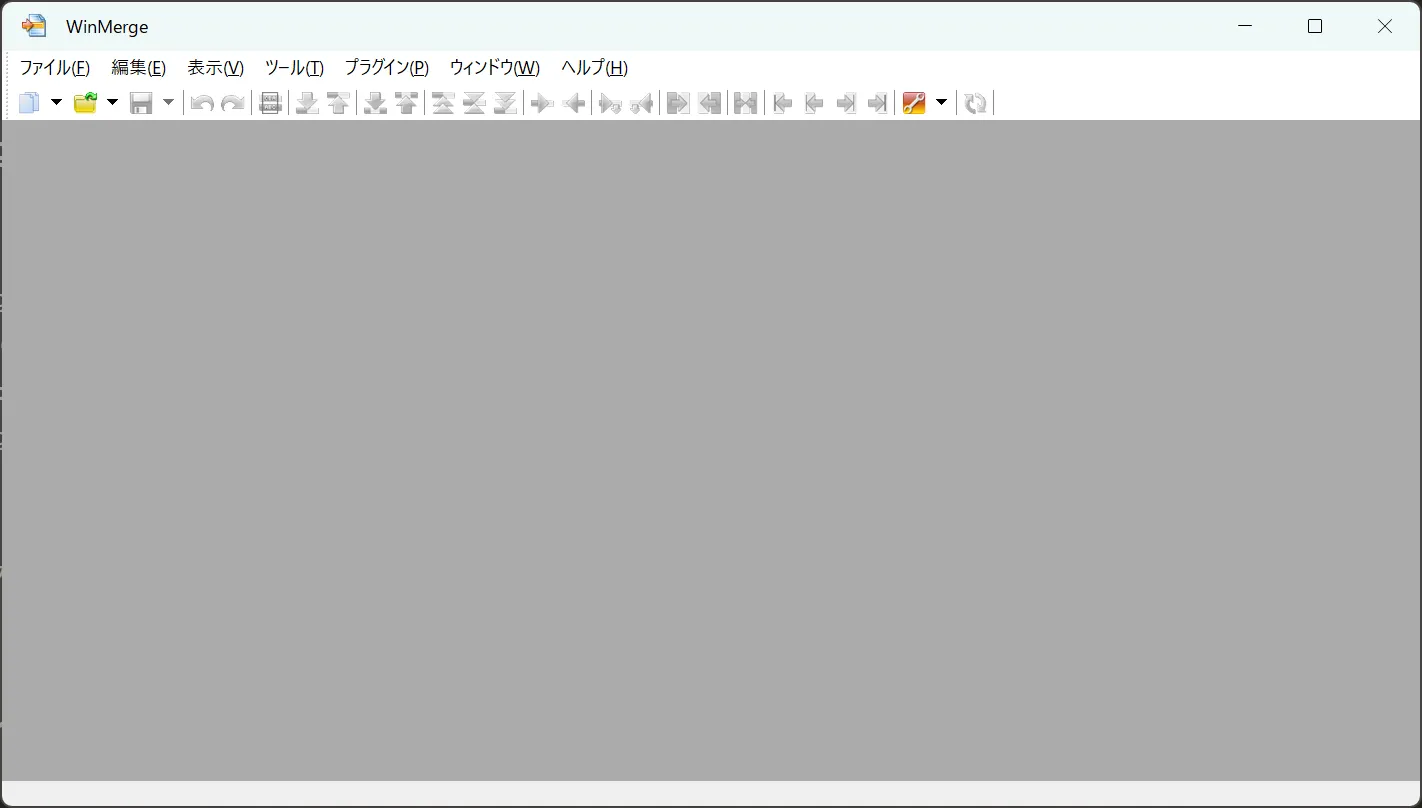
自動展開を設定する
[プラグイン] → [自動展開] を表示し●になっていることを確認します。手動展開が●になっている場合は自動展開を選択します。
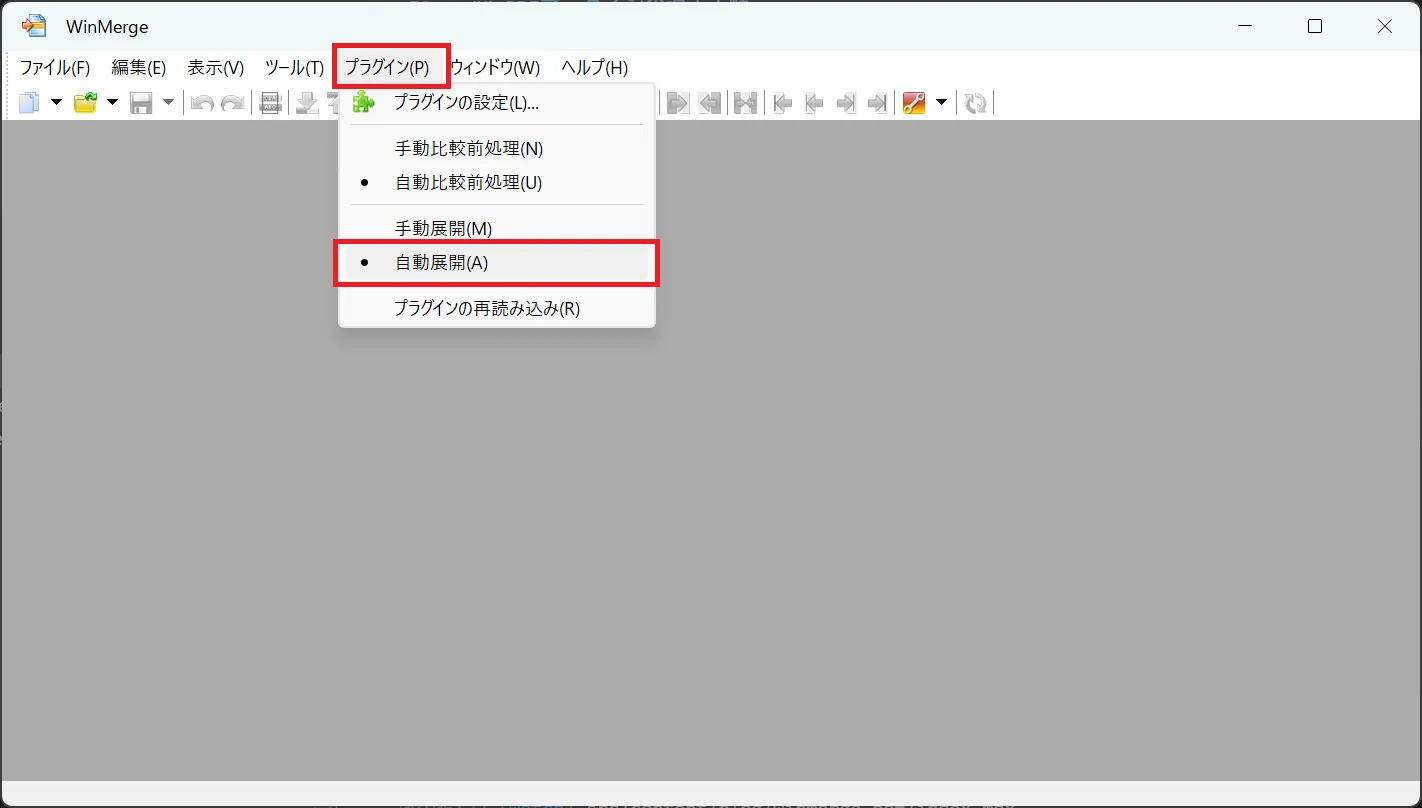
プラグインの設定を開く
メニューの [プラグイン] → [プラグインの設定] を開きます。
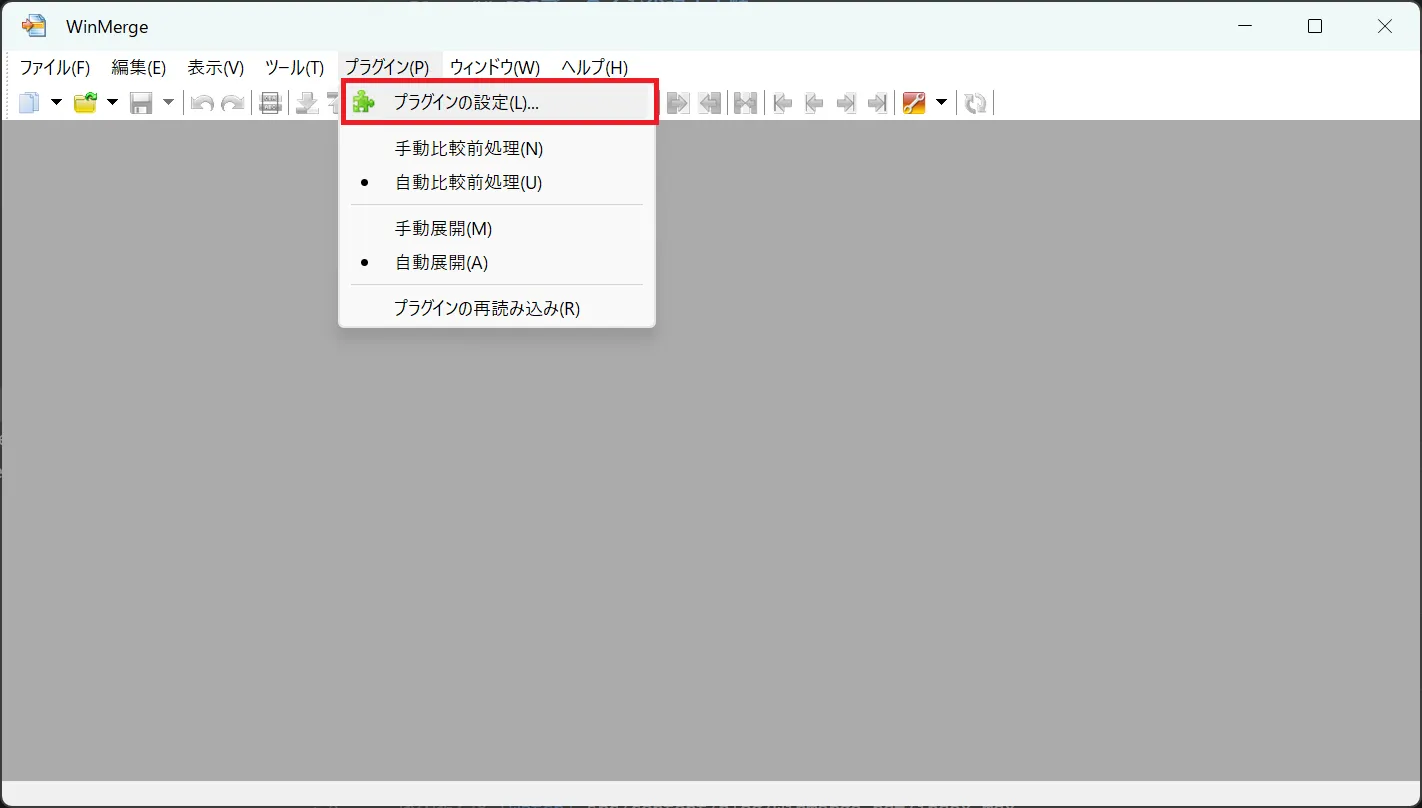
「PDFBox」プラグインの追加
[プラグインを有効にする]、[自動展開…]にチェックが入っていることを確認し、[追加]を押下します。
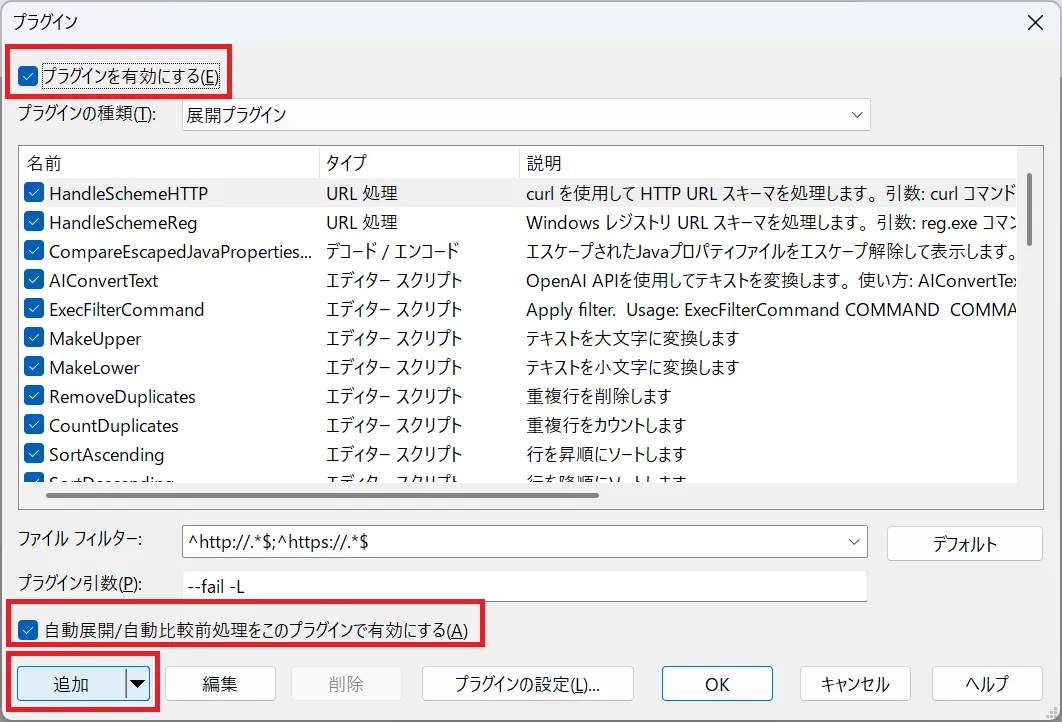
「PDFBox」プラグインの詳細設定
以下のようにPDFBoxの設定を行い、OKを押下します。
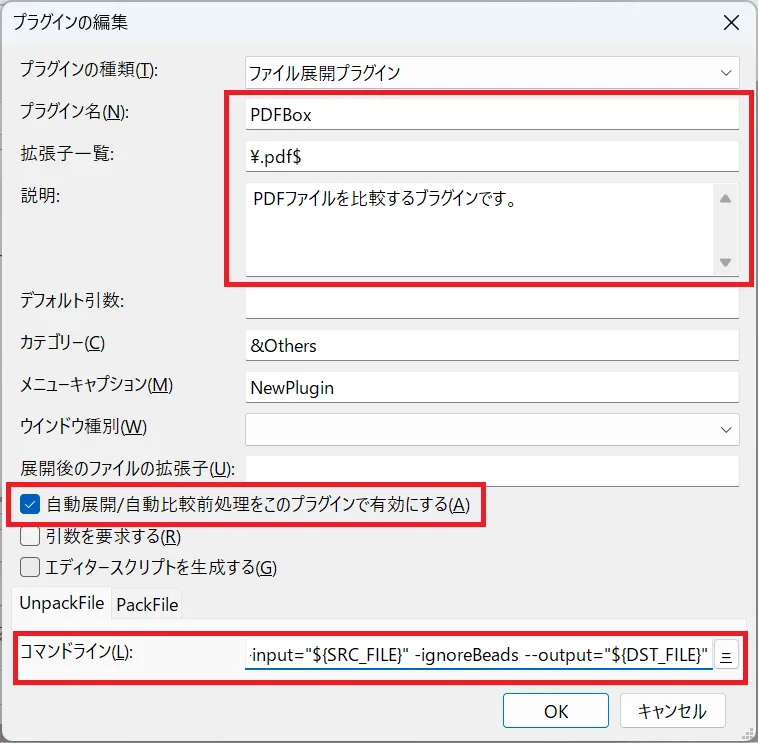
設定例を表で用意しましたので、コピーしてご利用ください。
| 項目 | 設定値 |
|---|---|
| プラグインの種類 | ファイル展開プラグイン |
| プラグイン名 | PDFBox |
| 拡張子一覧 | .pdf$ |
| 説明 | PDFファイルを比較するブラグインです。 |
| デフォルト引数 | (設定なし) |
| カテゴリー | &Others |
| メニューキャプション | NewPlugin |
| ウィンドウ種別 | (設定なし) |
| 展開後のファイルの拡張子 | (設定なし) |
| 自動展開 | ☑(チェックあり) |
| 引数を要求する | □(チェックなし) |
| エディタースクリプトを生成する | □(チェックなし) |
| コマンドライン | cmd /c java -jar "C:\Tools\WinMerge\Plugin\pdfbox-app-3.0.5.jar" export:text -alwaysNext --input="${SRC_FILE}" -ignoreBeads --output="${DST_FILE}" |
コマンドラインのJARファイルパス「“C:\Tools\WinMerge\Plugin\pdfbox-app-3.0.5.jar”」は環境に合わせて編集してください。
「PDFBox」プラグインの有効化確認
PDFBoxが追加されて有効になっていることを確認し、OKを押下します。
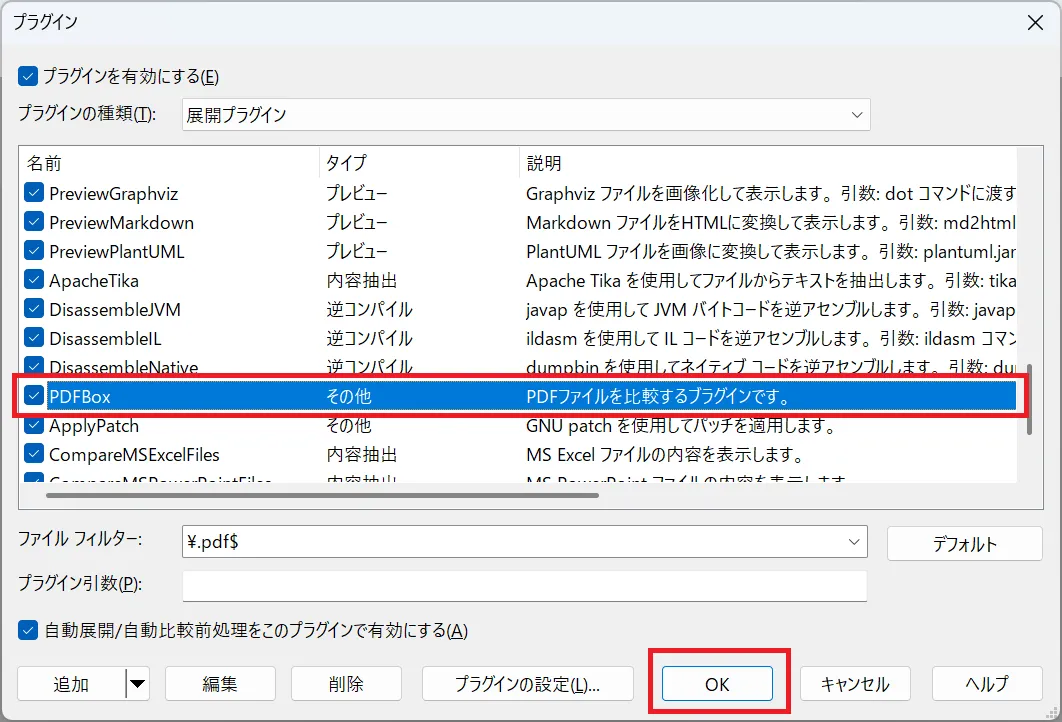
WinMergeを再起動
「PDFBox」プラグインを追加したら一度WinMergeを再起動します。
これでWinMergeでPDFファイルを比較した際に、PDFBoxを介してテキスト化された内容が読み込まれます。
PDFファイルの比較
PDFBoxの設定が終わったら、PDFファイルを比較して動作確認をします。
WinMergeで「ファイル → 開く」
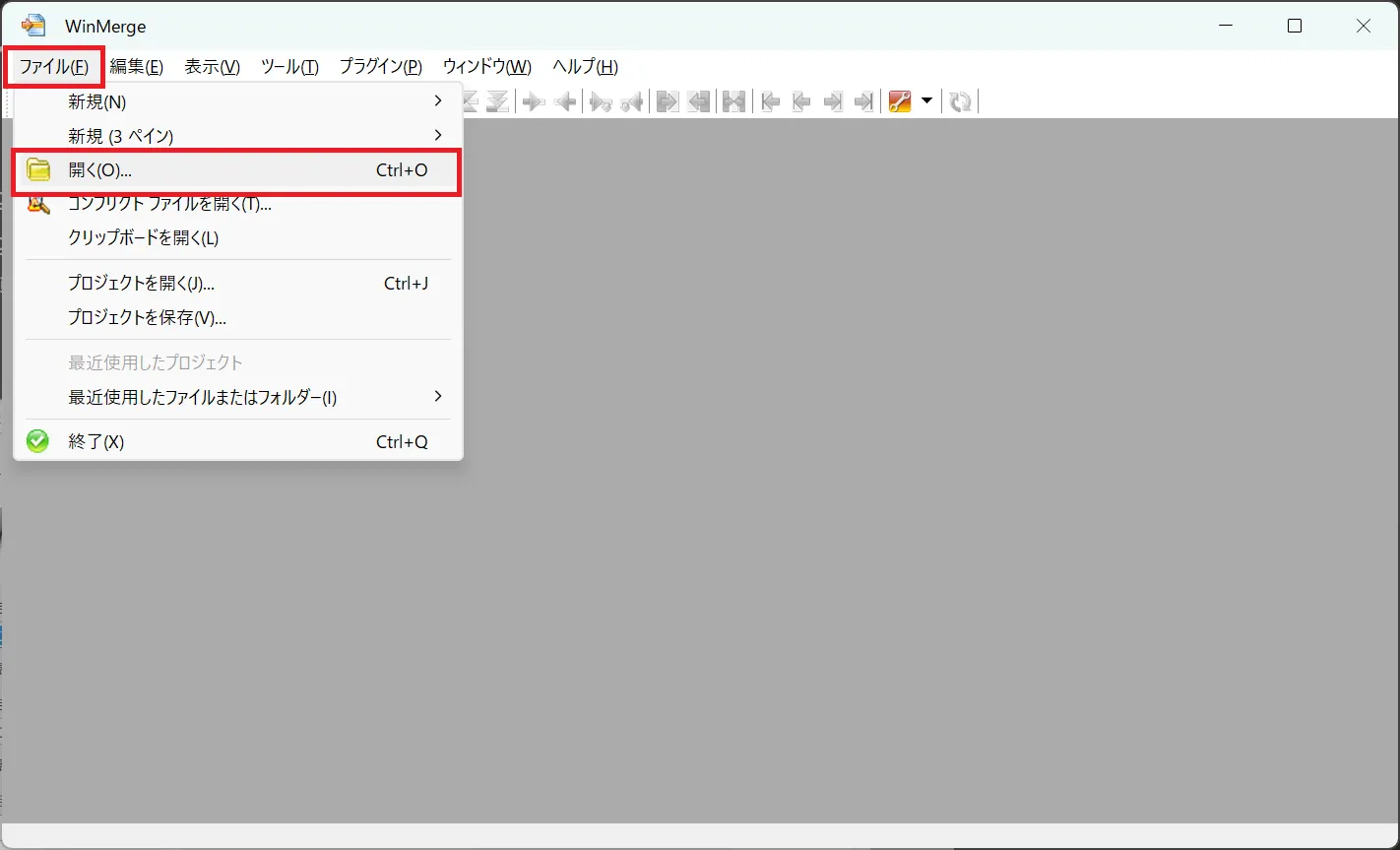
左右に比較対象のPDFファイルを選択
WinMergeで比較したいPDFファイルを選択して比較を押下します。
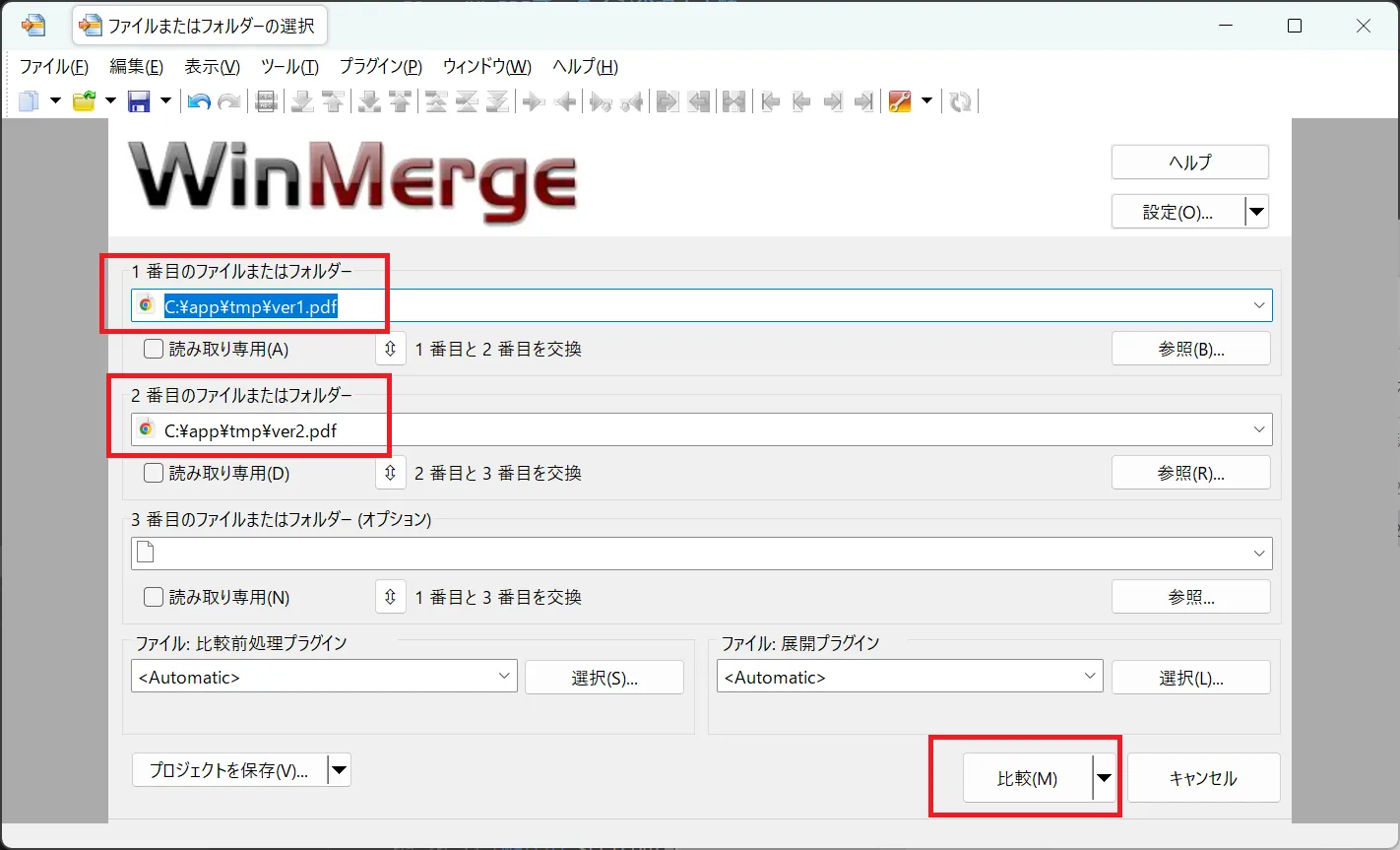
PDFの差分確認
PDFBoxによって抽出されたテキストの差分がWinMergeに表示されます!
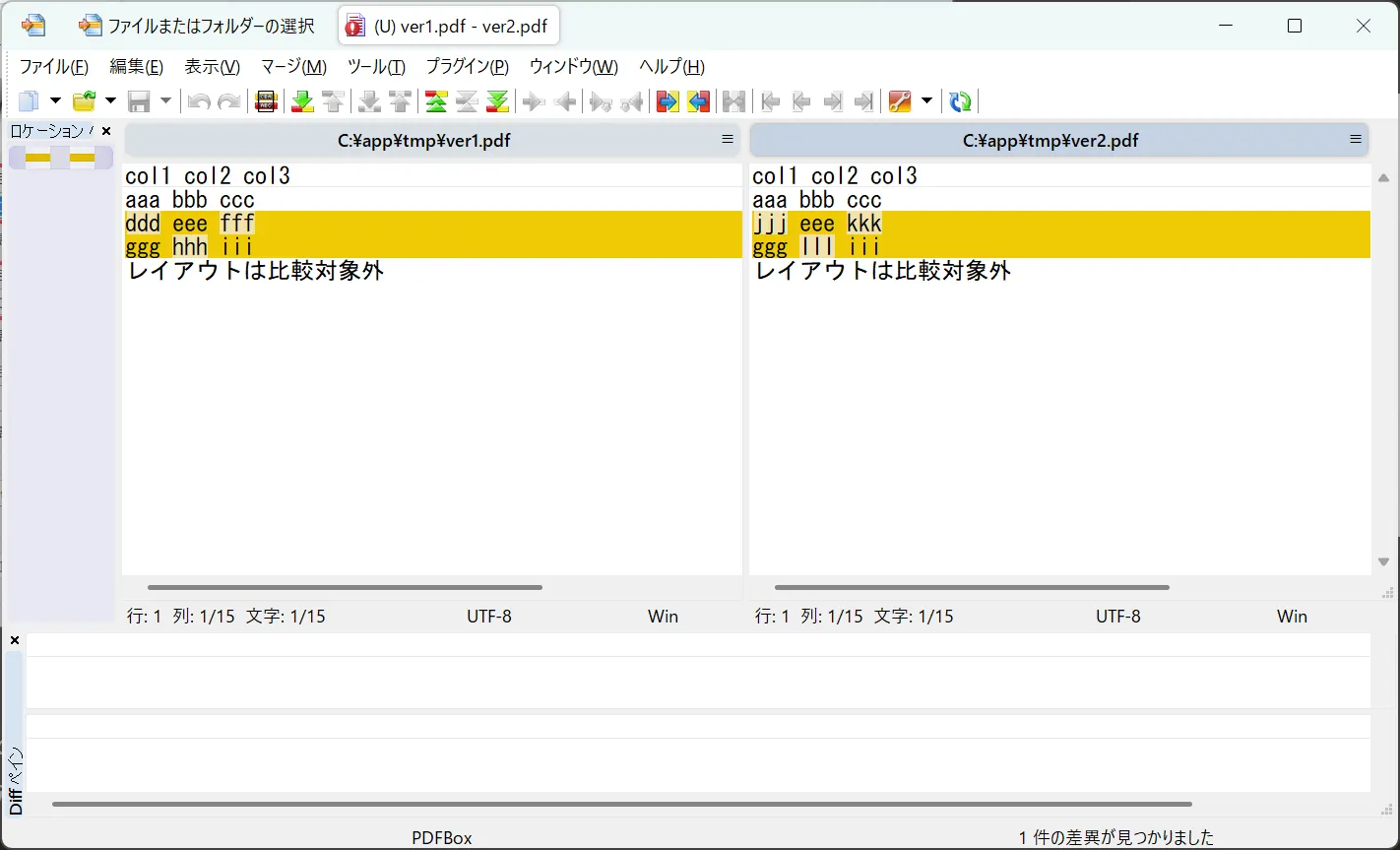
WinMergePDF比較まとめ
- WinMergeと
PDFBoxとの連携でPDF比較が可能 PDFBoxプラグインを有効にして、設定するだけで使える(Javaが別途必要)PDFBoxは無料で利用できる
WinMergeでは、PDFBoxプラグインと連携することでPDFファイルのテキスト差分を比較できます。完全なレイアウト比較は難しいものの、文書の修正内容をチェックするには十分な手段です。WinMergeの柔軟性を活かして、PDF比較の効率を高めましょう。
ITエンジニアにお勧めの本
以上で本記事の解説を終わります。
よいITライフを!


